如何使用PicEdit工具将图片进行任意角度旋转
1、打开电脑上安装的"PicEdit"工具软件。

2、进入到软件操作的主界面,选择工具栏上的"打开图片"按钮。
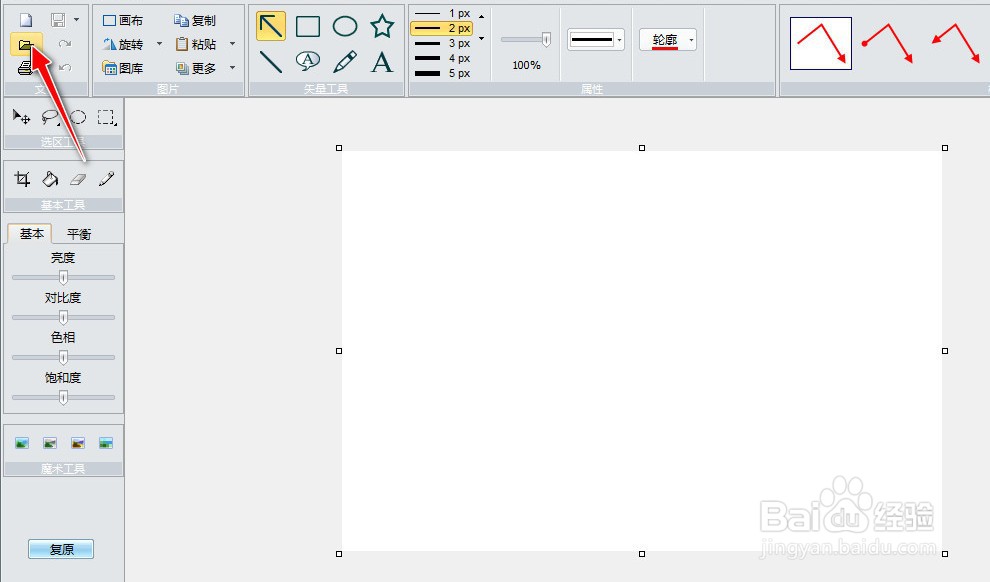
3、从本地电脑上选择打开一张图片素材。
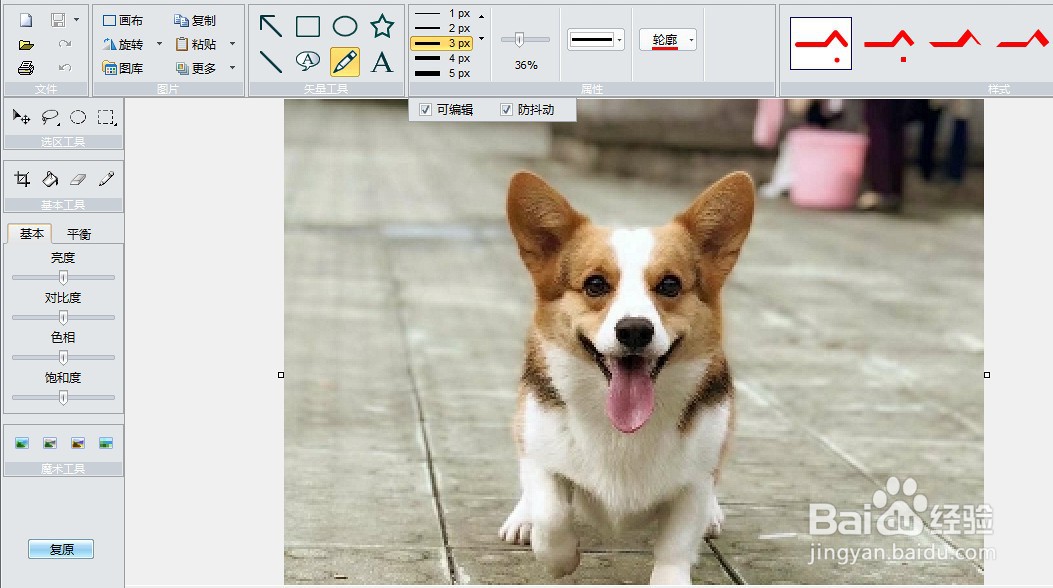
4、选择工具栏上的"旋转"->"自定义角度"菜单。
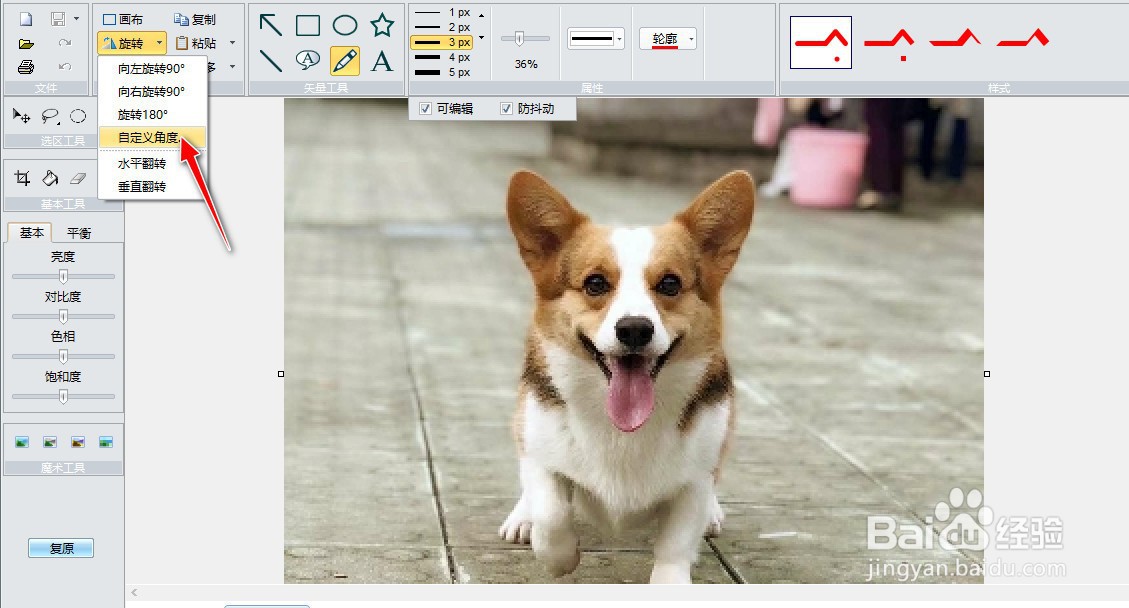
5、打开"自定义角度"设置对话框,如将"旋转角度"值设置为"20",再点击"确定"按钮应用生效。
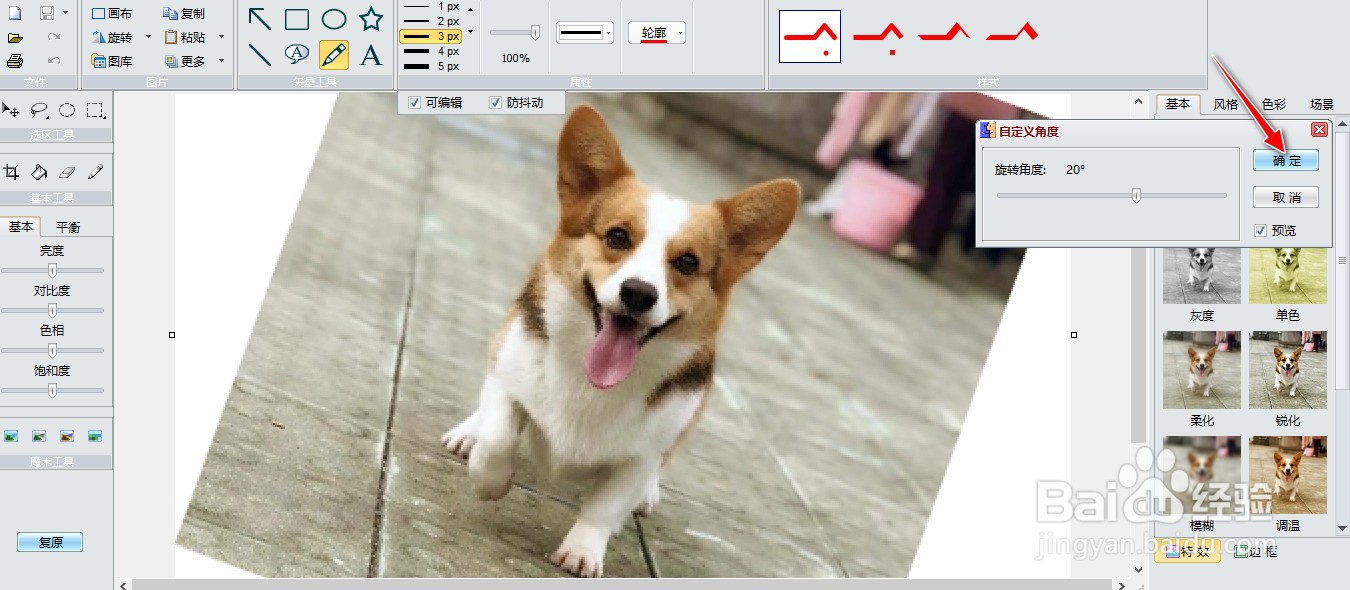
6、选择工具栏上的"保存"按钮,将处理后的图片导出到电脑上。
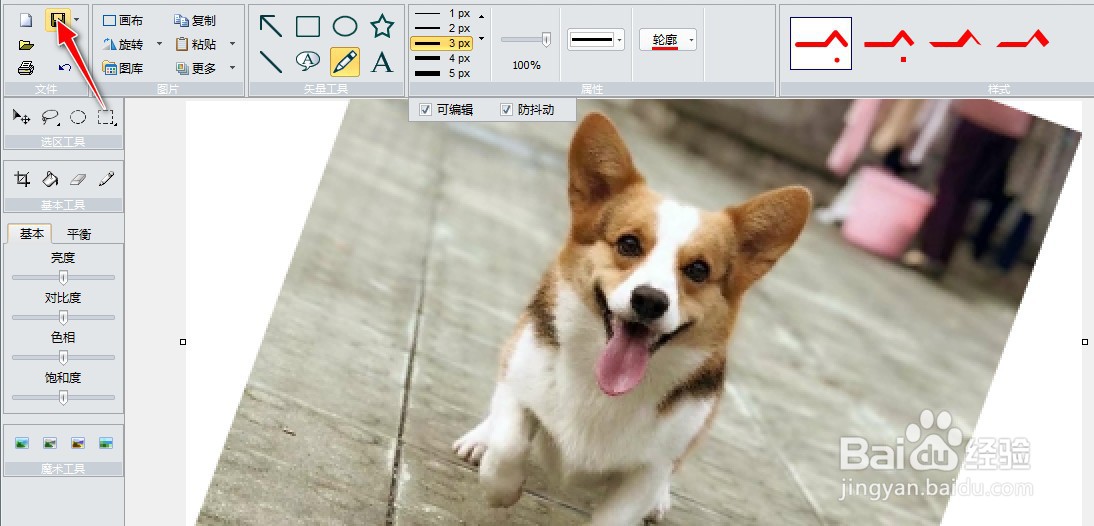
7、最后查看图片进行"旋转角度"处理后的效果。

1、打开电脑上安装的"PicEdit"工具软件。
2、进入到软件操作的主界面,选择工具栏上的"打开图片"按钮。
3、从本地电脑上选择打开一张图片素材。
4、选择工具栏上的"旋转"->"自定义角度"菜单。
5、打开"自定义角度"设置对话框,如将"旋转角度"值设置为"20",再点击"确定"按钮应用生效。
6、选择工具栏上的"保存"按钮,将处理后的图片导出到电脑上。
7、最后查看图片进行"旋转角度"处理后的效果。
声明:本网站引用、摘录或转载内容仅供网站访问者交流或参考,不代表本站立场,如存在版权或非法内容,请联系站长删除,联系邮箱:site.kefu@qq.com。
阅读量:98
阅读量:194
阅读量:151
阅读量:108
阅读量:61